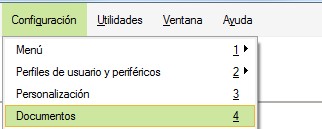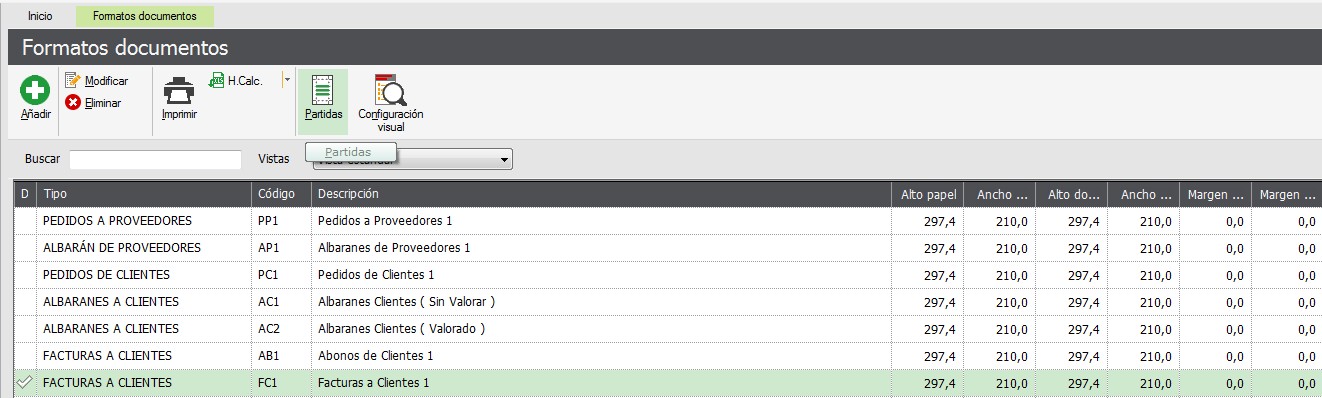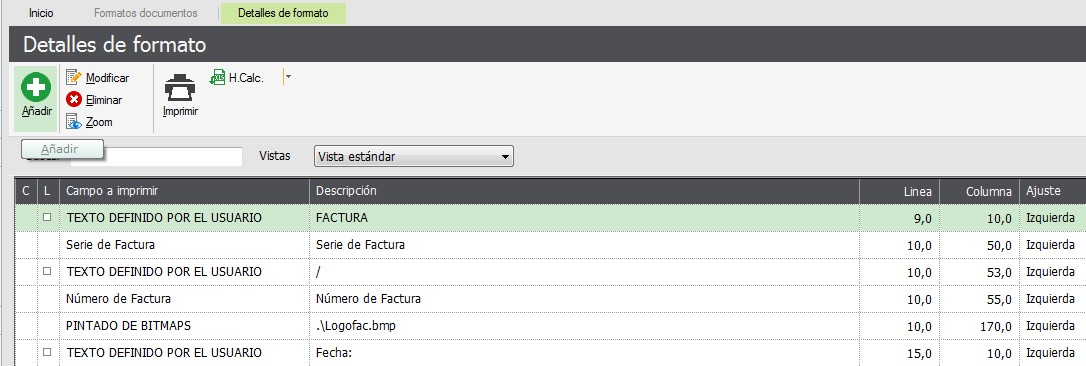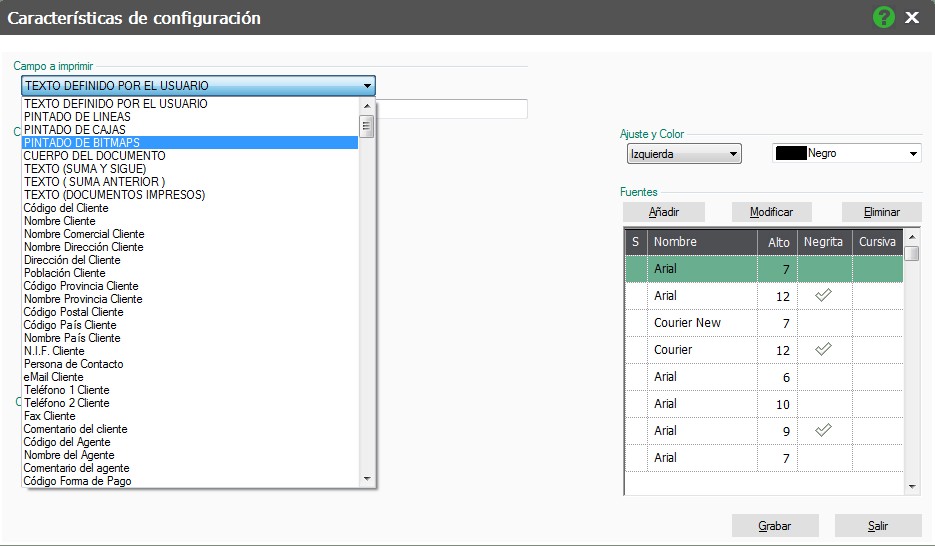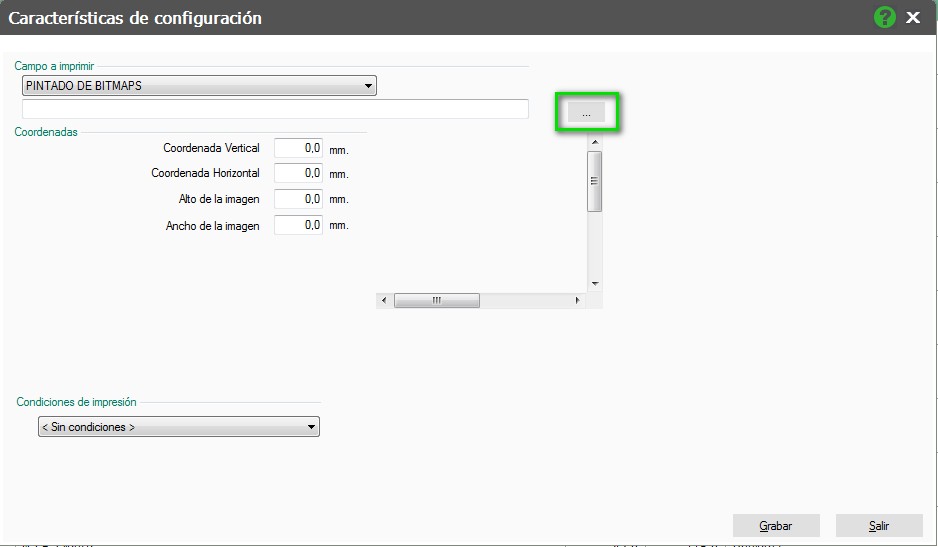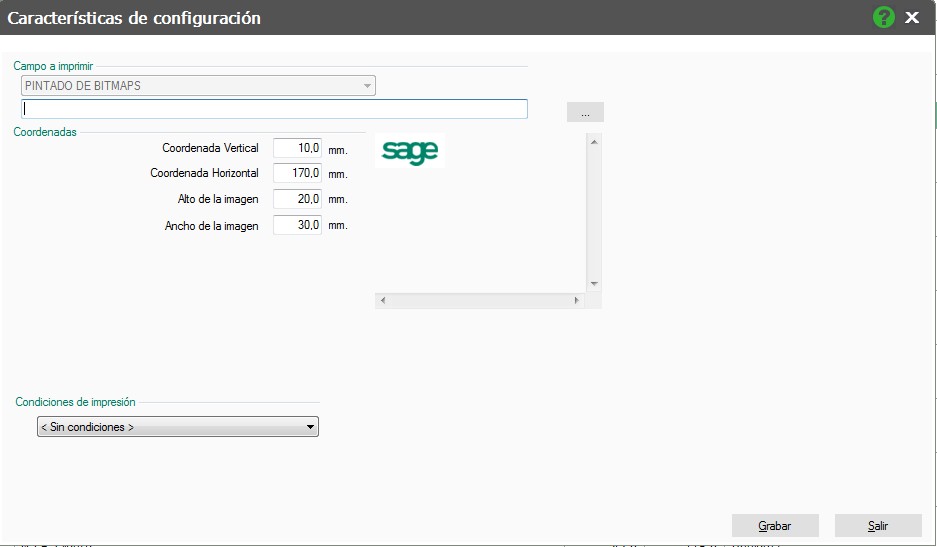Para añadir el logo a nuestro formato de factura o de cualquier otro documento, tendremos que ir a Configuración / Documentos.
Una vez allí, nos situamos sobre el formato que vamos a modificar y pulsamos el icono de partidas.
Se abre una ventana de detalles de formato donde están todas las partidas incluidas en el documento. Aquí, pulsaremos en añadir para crear la partida que va a incluir nuestro logo.
Al pulsar el botón de añadir nos muestra una ventana de características de configuración donde en «campo a imprimir» tendremos que desplegar y seleccionar «pintado de bitmaps».
Una vez tengamos seleccionado este campo a imprimir, tendremos que pinchar en el botón que aparece al final del recuadro vacío justo debajo de «pintado de bitmaps».
Una vez que pinchemos sobre él, se nos abre el navegador para buscar la ubicación de nuestro logo, lo seleccionamos y le damos a abrir.
Para situar el logo dentro del documento, debemos rellenar las coordenadas verticales y horizontales. La coordenada vertical es desde donde empieza el papel hasta donde queramos que comience a imprimir el logo (de arriba a abajo) y la horizontal se mide de izquierda a derecha. La medida siempre será en milímetros.
Rellenamos también alto y ancho del logo, en milímetros, para establecer el tamaño que tendrá la imagen y por último aceptamos.
El resultado en la impresión será el siguiente:
¡Pásate a Sage 50cloud!
¿Sabías que en Sage 50cloud dispones de novedosas funcionalidades, aumentando con ello la productividad y pudiendo traspasar la información desde tu ContaPlus / FacturaPlus?
Contacta con el 900 87 87 05 y te informamos.
Echa un ojo a Sage 50cloud o Sage 50cloud Asesor Contable
*Recuerda
El contenido de la ayuda está realizado en base a la gama superior, por lo que dependiendo de la licencia adquirida es posible que algunas de las funciones presentadas no estén habilitadas.